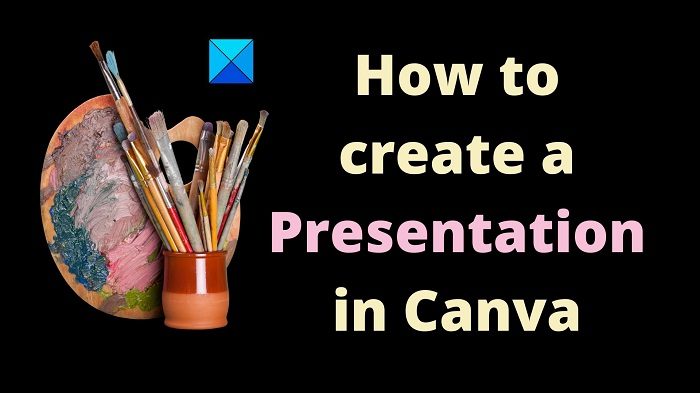Canva ist eindeutig die einfachste Anwendung zum Erstellen von Inhalten. Im Gegensatz zu früher ist es nicht auf Grafikdesign beschränkt. Mit der Anwendung können Sie viele Inhalte erstellen, darunter Infografiken und YouTube-Videos. Dies geschieht im Präsentationsmodus. Wenn Sie es lernen möchten Erstellen Sie eine Präsentation in CanvaBitte lesen Sie diesen Artikel für die Vorgehensweise durch.
So erstellen Sie eine Präsentation in Canva
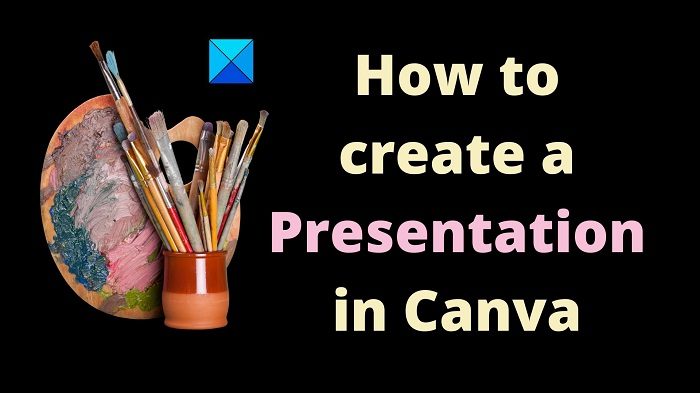
Das Verfahren zum Erstellen einer Präsentation in Canva ist wie folgt:
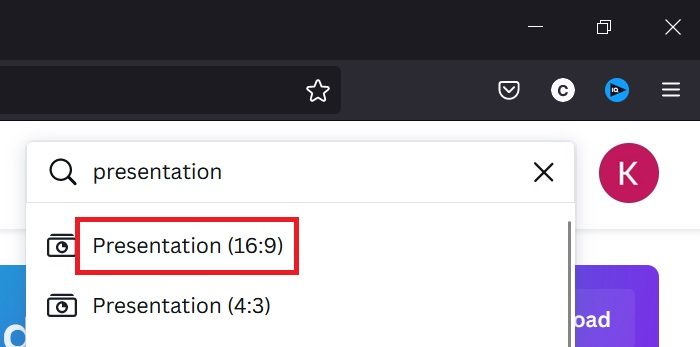
- Öffne das Canva Website der Bewerbung.
- Suchen Sie in der Suchleiste nach dem Wort „Präsentation“.
- Sie erhalten zwei Möglichkeiten zur Darstellung in Verhältnissen 16:9 Und 4:3. Sie können zwischen beiden wählen, aber der allgemeine Standard für Videos ist 16:9.
- Wenn Sie also ein Video, eine Miniaturansicht oder etwas anderes erstellen möchten, das zu einem Video passt, ist die richtige Größe die richtige 16:9.
- Es öffnet sich ein neues Fenster und Sie können den Namen der Präsentation nach Ihren Wünschen ändern.
Die Canva-Präsentation wird erstellt.
Wie erstelle ich eine PowerPoint-ähnliche Präsentation in Canva?
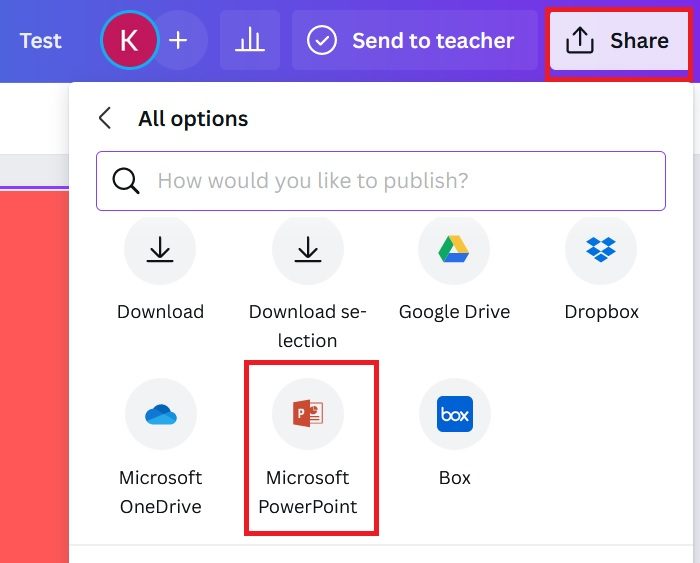
Mit Canva können Sie eine Präsentation wie in MS PowerPoint erstellen und das auch noch kostenlos. Vielmehr besteht ein zusätzliches Feature darin, dass Sie kostenlose Bilder und Videos direkt in der Präsentation verwenden können, anstatt sie gezielt hochzuladen.
- Sobald Sie die Präsentationsdatei erstellt haben; Sie können alle Optionen im linken Bereich sehen.
- Aus dieser Liste können Sie hinzufügen Fotos, Videos, Texte, usw. oder verwenden Sie Vorlagen. Außerdem können Sie die ändern Hintergrund.
- Klicken Sie nun auf Aktie in der oberen rechten Ecke und wählen Sie Mehr aus der Liste aus.
- Scrollen und auswählen Microsoft Powerpoint von der Liste.
- Klicke auf Herunterladen um die Präsentation zu speichern .pptx Format auf Ihrem System.
Wie erstelle ich ein Miniaturbild in Canva?
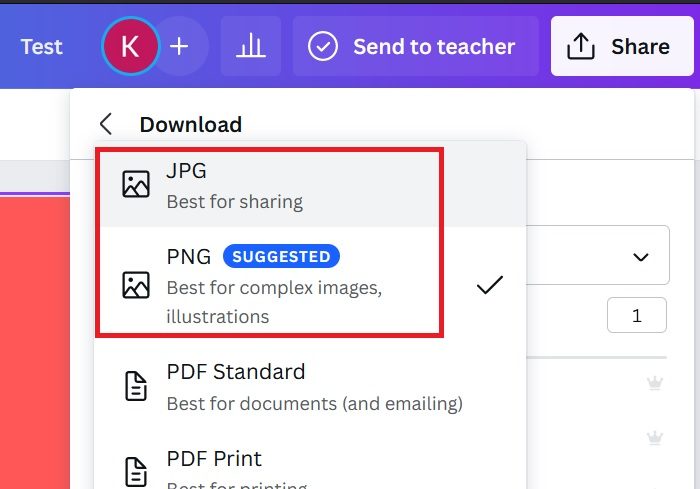
- Da die ideale Größe eines Videos ist 16:9du kannst den … benutzen 16:9 Präsentationsformat, in dem ein Miniaturbild erstellt werden soll Canva.
- Erstellen Sie einfach die Basis Steckdose Präsentationsdatei in der 16:9 Format.
- Verwenden Sie dann die Bilder aus dem Registerkarte „Fotos“, Text, Hintergrundusw.
- Klicken Sie nun auf Aktie in der oberen rechten Ecke.
- Wählen Herunterladen.
- Wählen Sie den Dateityp als JPG oder PNG.
- Wählen Herunterladen.
Wie erstelle ich ein MP4-Video in Canva?
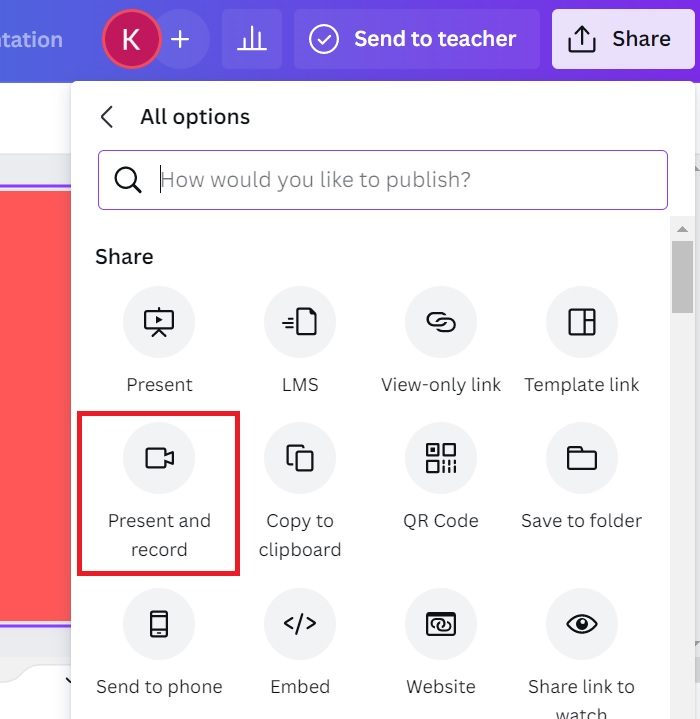
Interessanterweise können Sie Erstellen Sie YouTube-Videos in Canva zu. Vielmehr ist der Vorgang viel einfacher als bei den meisten Videobearbeitungstools. Sie müssen hierfür das 16:9-Präsentationsformat verwenden. Das Verfahren ist wie folgt.
- Ein … kreieren 16:9 Verhältnisdarstellung in Canva wie bereits erklärt.
- Verwenden Sie nun Stockvideos, um das MP4-Video zu erstellen.
- Sie können auch Stockfotos verwenden und diese animieren.
- Verwenden Sie mehrere Folien, als würden Sie eine Videopräsentation erstellen. Ändern Sie die Zeiten entsprechend Ihren Anforderungen.
- Klicken Sie nun auf Aktie und klicken Sie auf Herunterladen.
- Wählen Sie MP4 aus der Dropdown-Liste aus.
- Klicken Sie auf „Download“, um das MP4-Video herunterzuladen.
- Eine weitere Funktion beim Erstellen von YouTube-Videos in Canva besteht darin, dass Sie Ihren eigenen Voiceover hinzufügen können. Dies ist jedoch nur für den Google Chrome-Browser verfügbar.
- Klicke auf Aktie und auswählen Mehr.
- Wählen Präsentieren und aufzeichnen.
- Wählen Gehen Sie zum Aufnahmestudio.
- Stellen Sie sicher, dass Ihr Mikrofon angeschlossen ist und die erforderlichen Berechtigungen erteilt wurden.
- Klicken Sie auf die Option zum Aufnehmen und Aufnehmen des Audios.
- Wählen Sie die Option aus Speichern oder Herunterladen.
Dieser Voiceover kann später zur Präsentation hinzugefügt werden.
Wie teile ich deine Canva-Präsentation mit anderen?
Bisher haben wir die Vorgehensweise zum Herunterladen von auf Canva erstellten Dateien im Präsentationsmodus erklärt. Darüber hinaus können Sie die Canva-Präsentation mit der Option „Teilen“ teilen. Sie werden die Möglichkeit bemerken, den Link zu kopieren, um ihn zu teilen, die Präsentation per E-Mail zu versenden und sie über soziale Medien zu teilen.
Wenn Sie „Mehr“ auswählen, werden Ihnen unzählige weitere Optionen zum Teilen Ihrer Canva-Präsentationsdatei auffallen.
Ist das Canva-Programm kostenlos?
Ja, Canva und die meisten seiner Funktionen sind kostenlos. Vielmehr benötigen Sie die Premium-Version nicht, es sei denn, Sie möchten auf Premium-Bilder zugreifen. Darüber hinaus gibt es viele kostenlose Stockfoto-Websites, von denen Sie Inhalte herunterladen können, sodass das Premium-Abonnement für die meisten Benutzer nicht wirklich erforderlich ist.
Wofür ist Canva gut?
Idealerweise werden für die Erstellung von Inhalten Adobe-Produkte und CorelDraw verwendet, die jedoch erlernt werden müssen. Canva hingegen kann jeder nutzen. Darüber hinaus ist es eine kostenlose Software und kann auf fast jedem Computer installiert werden. Auch die Webversion ist einfach zu bedienen.